La adaptación de la caja de herramientas en GIMP puede ser crucial para que puedas trabajar de manera eficiente y cómoda en la edición de imágenes. Al organizar las herramientas según tus necesidades o incluso seleccionar las herramientas que deseas, creas un entorno de trabajo individual y ordenado. En esta guía te mostraré paso a paso cómo ajustar la caja de herramientas en GIMP a tus preferencias.
Principales hallazgos
- Puedes ajustar fácilmente la visibilidad y el orden de las herramientas en la caja de herramientas.
- Con la opción de configuración puedes gestionar eficientemente las herramientas utilizadas.
- Una interfaz de usuario ordenada puede aumentar tu productividad.
Guía paso a paso para ajustar la caja de herramientas
Paso 1: Acceder a la configuración de GIMP
Para cambiar la caja de herramientas en GIMP, primero debes acceder a la configuración. Haz clic en "Editar" en la barra de menú y luego selecciona "Configuración". Aquí encontrarás la solución a tu consulta.

Paso 2: Seleccionar la caja de herramientas
Ahora te encuentras en la ventana de configuración. En el lado izquierdo, busca el apartado "Caja de herramientas" y haz clic en él. Aquí puedes hacer opciones para adaptar tu barra de herramientas.
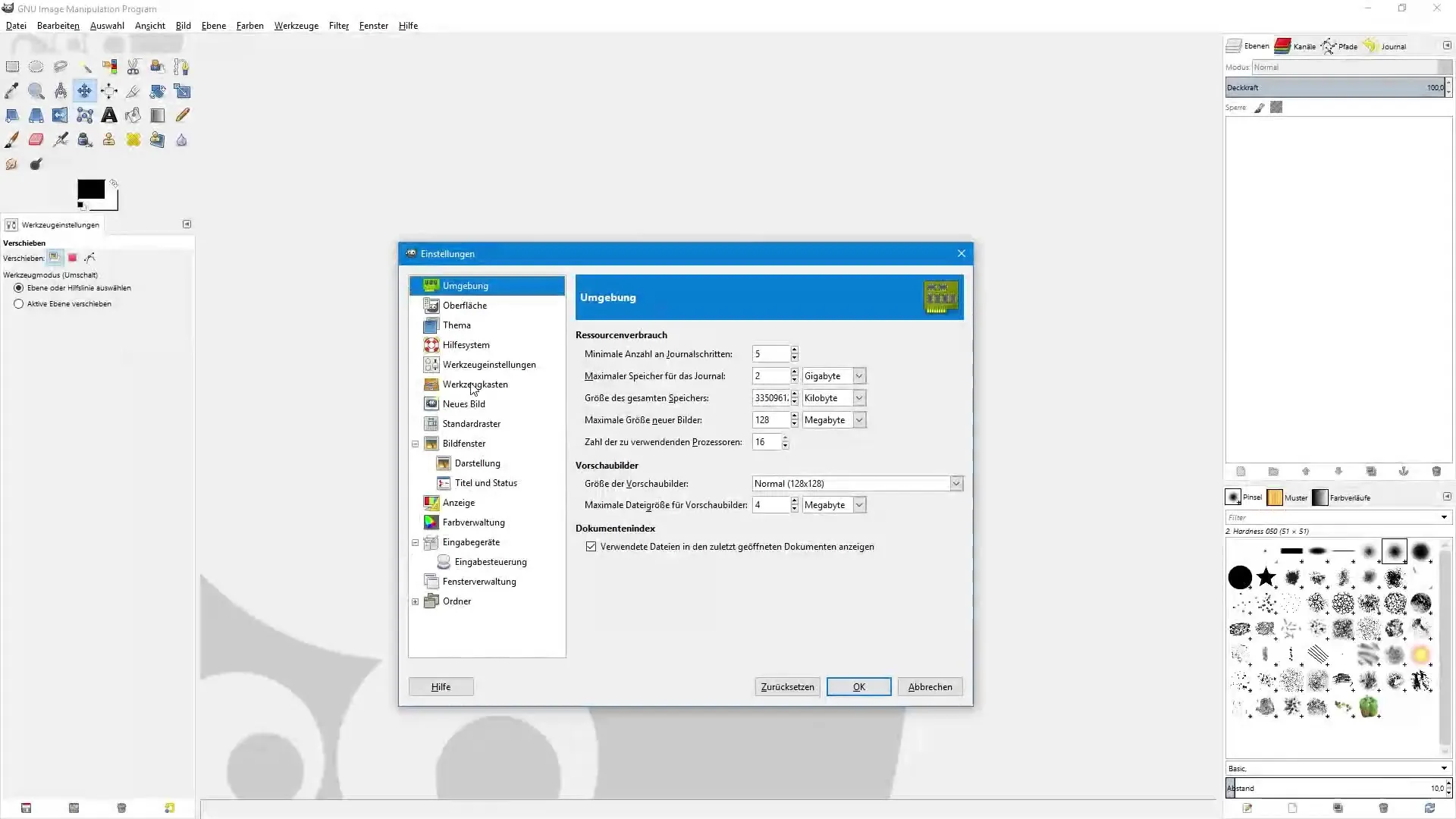
Paso 3: Ajustar las opciones de selección
En la sección "Visualización" verás varias opciones que puedes activar o desactivar. Actualmente, solo están activadas las opciones para el color de primer plano y fondo. Además, puedes mostrar la punta de pincel seleccionada o el degradado activando las casillas correspondientes.
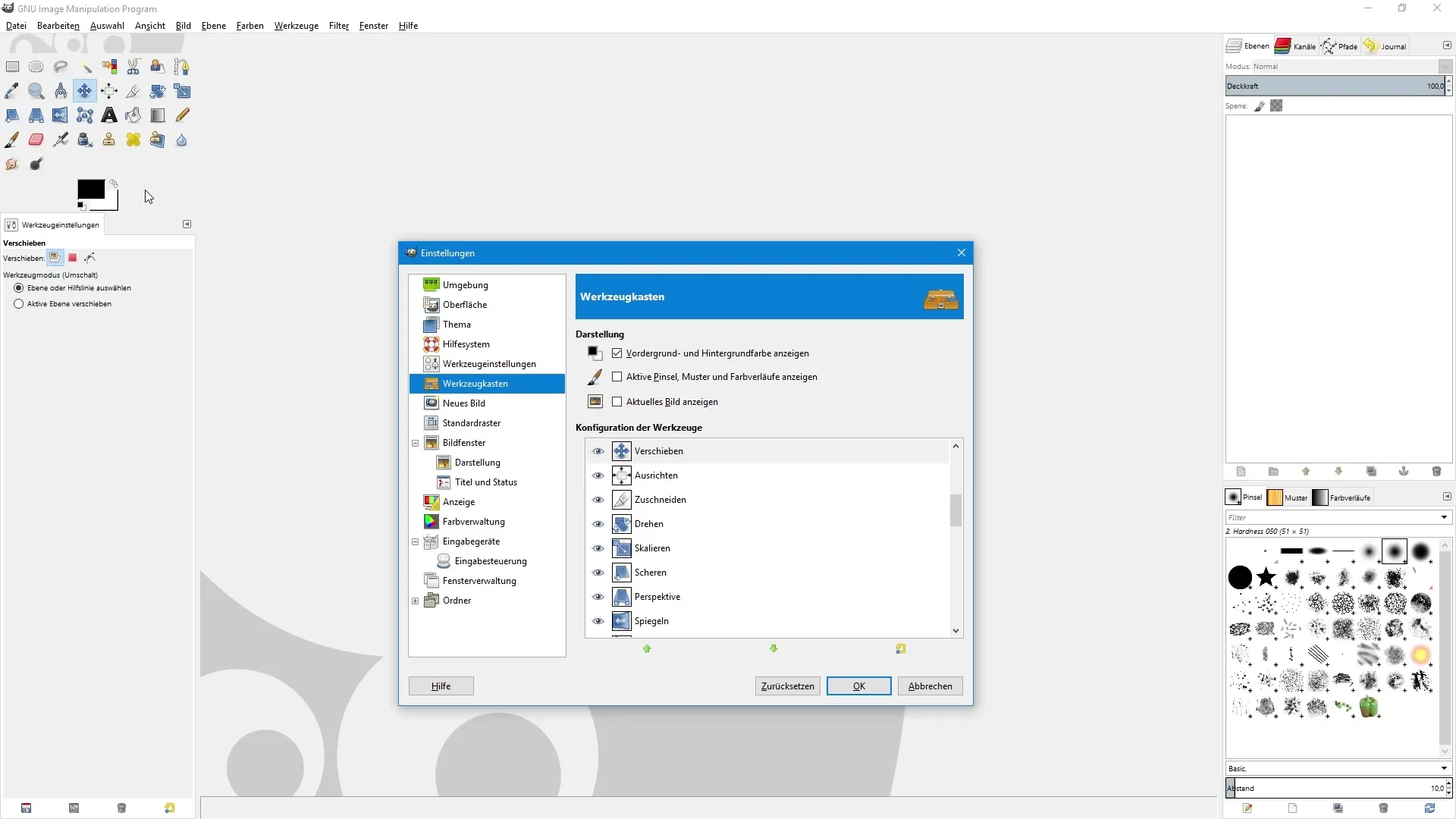
Paso 4: Mostrar u ocultar herramientas
Ahora se trata de la adaptación real de las herramientas. En la sección de configuración de herramientas, puedes decidir qué herramientas deben ser visibles. El símbolo de ojo junto a cada herramienta indica si se muestra. Haz clic en el símbolo de ojo para ocultar o mostrar la herramienta nuevamente.
Paso 5: Ajustar el orden de las herramientas
¿Utilizas una herramienta en particular con frecuencia? En este caso, puedes ajustar el orden de las herramientas fácilmente ajustando. Simplemente haz clic en la herramienta, mantén presionado el botón izquierdo del mouse y arrástrala a la posición deseada en la caja de herramientas. Alternativamente, también puedes usar los símbolos de flecha en la parte inferior para ajustar la posición de la herramienta.
Paso 6: Mostrar herramientas ocultas
Si desplazas hacia abajo, verás herramientas que actualmente están ocultas. Si deseas utilizar alguna de estas herramientas en el futuro, simplemente haz clic en el espacio vacío para mostrarla. Por ejemplo, puedes activar la herramienta de brillo y contraste y se volverá visible en la caja de herramientas.
Paso 7: Guardar ajustes
Después de realizar todos los ajustes deseados, haz clic en "Aceptar" para guardar la configuración. Tus cambios se aplicarán de inmediato, y ahora puedes continuar trabajando con una caja de herramientas optimizada en GIMP.
Resumen - Adaptar la caja de herramientas en GIMP es fácil
La adaptación de la caja de herramientas en GIMP es un proceso sencillo que te permite organizar las herramientas según tus preferencias personales. Al ocultar herramientas innecesarias y optimizar el orden según tus necesidades, creas un entorno de trabajo eficiente que puede aumentar tu productividad.
Preguntas Frecuentes
¿Cómo puedo hacer que las herramientas sean visibles en GIMP?Haz clic en el símbolo de ojo junto a la herramienta deseada en el área "Configuración de herramientas".
¿Puedo ajustar el orden de mis herramientas?Sí, mantén presionado el botón izquierdo del mouse y arrastra la herramienta a la posición deseada.
¿Qué hago si necesito una herramienta oculta?Desplázate hacia abajo y haz clic en el espacio vacío junto a la herramienta deseada para mostrarla.
¿Cómo guardo mis ajustes en la caja de herramientas?Haz clic en "Aceptar" para asegurar los cambios realizados.
¿Puedo ocultar varias herramientas a la vez?Sí, simplemente ve a las herramientas y haz clic en los símbolos de ojo correspondientes.


